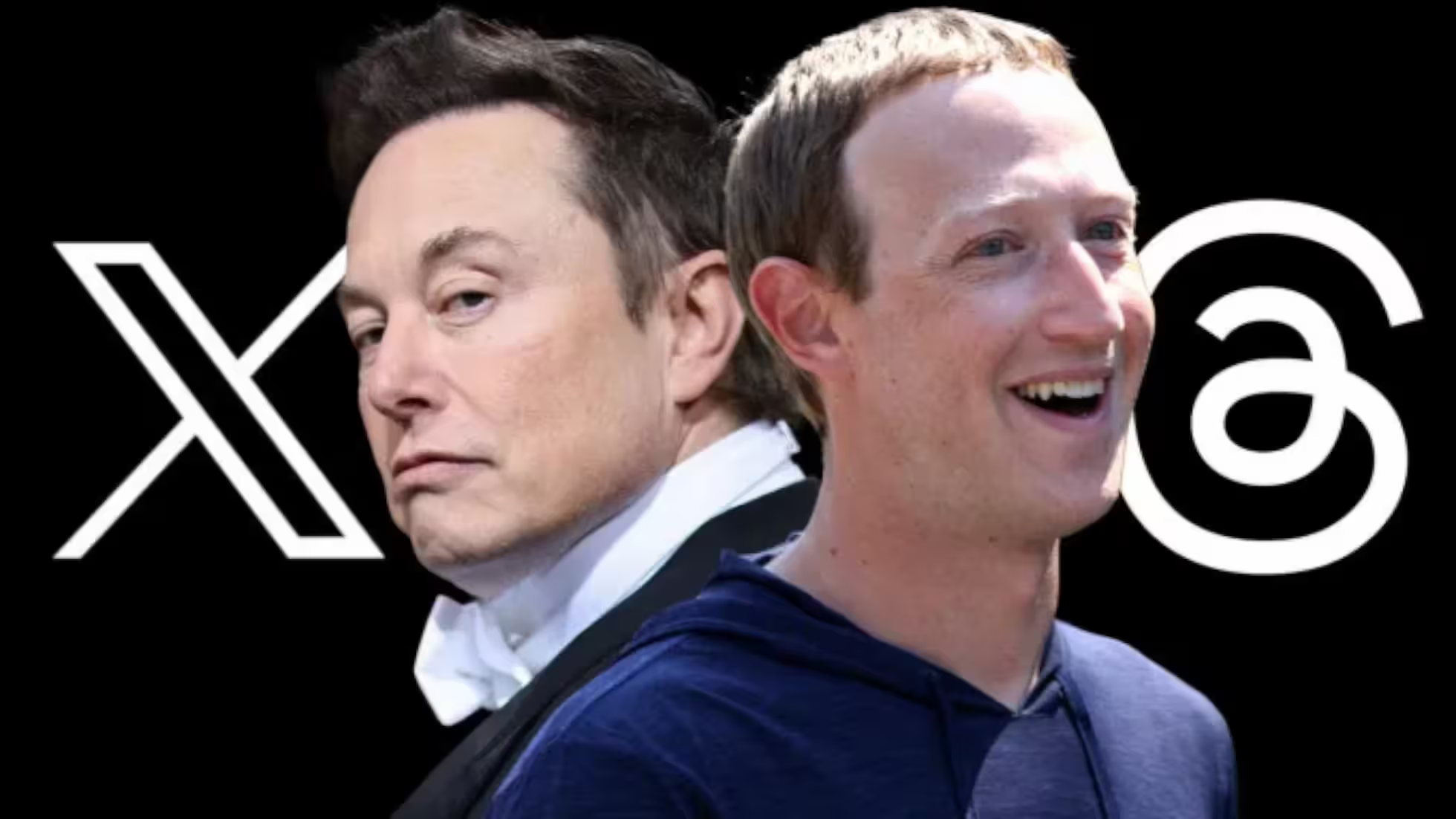Obsidian को CMS के रूप में उपयोग करना
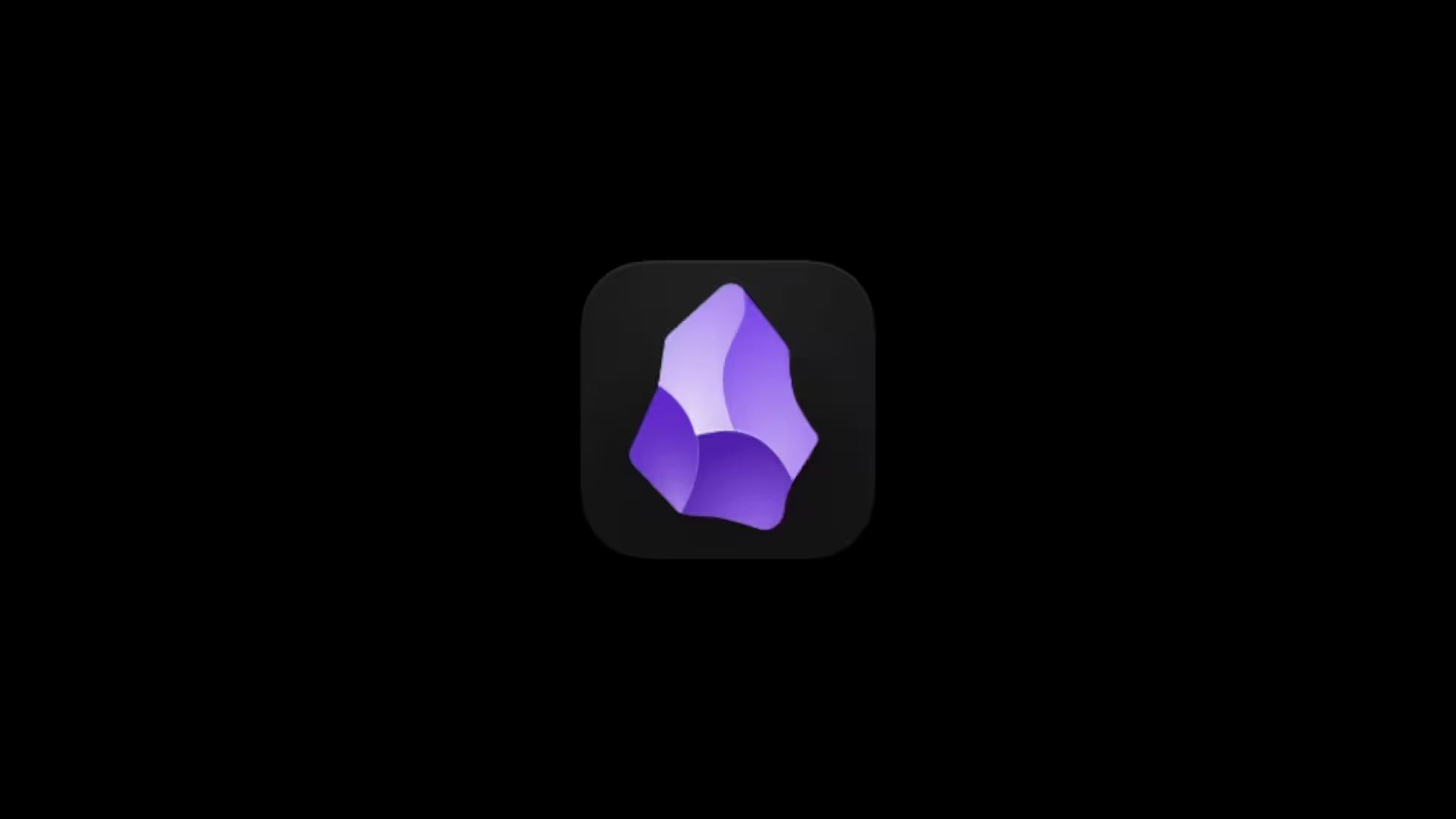
आखिरकार, मैंने ब्लॉग प्लेटफ़ॉर्म फ्रेमवर्क को Astro में बदल दिया है, जो न केवल लोडिंग गति को तेज करता है, बल्कि अपडेट और रखरखाव को भी सुविधाजनक बनाता है। Markdown फ़ाइलों को सीधे सिंक किया जा सकता है। पहले, मैं Markdown संपादन टूल के रूप में Typora का उपयोग करता था, जहाँ WYSIWYG के साथ व्यक्तिगत फ़ाइलों को प्रबंधित करना बेहद आसान था। लेकिन Typora में फ़ाइल प्रबंधक की कमी थी, जिससे कई फ़ाइलों को प्रबंधित करना असुविधाजनक था, इसलिए मैंने Markdown संपादक को Obsidian में बदल दिया। गहराई से जाँच करने पर, मैंने पाया कि Obsidian ब्लॉग के CMS के रूप में बेहद सुविधाजनक है।
- फ़ाइल प्रबंधक: Obsidian की खोज सुविधा का उपयोग करके फ़ाइलों को जोड़ना, हटाना, संशोधित करना और खोजना बहुत आसान है।
- दस्तावेज़ गुण: Obsidian 1.4 से, दस्तावेज़ गुण जोड़े गए, जो Markdown फ़ाइलों के Frontmatter को एक निश्चित प्रारूप में बदलने की सुविधा प्रदान करते हैं। टेम्पलेट फ़ंक्शन के साथ संयोजन में, Frontmatter को लिखना बहुत सुविधाजनक हो जाता है। पहले, जब मैं Typora का उपयोग कर रहा था, तो Frontmatter का सख्त प्रारूप होने के कारण मैं अक्सर गलतियाँ करता था, लेकिन अब Obsidian के दस्तावेज़ गुणों के साथ, लगभग कोई त्रुटियाँ नहीं होती हैं।
- छवियाँ: ब्लॉग की छवियाँ Tencent Cloud COS में होस्ट की गई हैं, और मैं Picgo का उपयोग करके छवियों को प्रबंधित करता हूँ।
Image auto upload Pluginका उपयोग करके आप छवियों को जल्दी से अपलोड कर सकते हैं। आप Picgo.app या Picgo-core का उपयोग कर सकते हैं। यदि आप Picgo-core का उपयोग करते हैं, तो [picgo set uploader] के साथ सेट करें, और यदि अपलोड असफल होता है, तो Obsidian प्लगइन मेंPATH वेरिएबल को ठीक करेंको सक्रिय करें। - सिंक: Obsidian लाइब्रेरी को iCloud में रखने से आप कई उपकरणों में सिंक कर सकते हैं, जिससे आप कभी भी और कहीं भी दस्तावेज़ संपादित कर सकते हैं।
- प्रकाशन: Git प्लगइन का उपयोग करके आप निर्धारित प्रकाशन सेट कर सकते हैं, और लेख लिखने के बाद यह स्वचालित रूप से होस्टिंग प्लेटफ़ॉर्म पर प्रकाशित हो जाएगा।